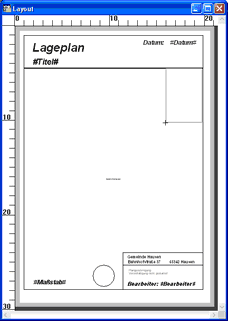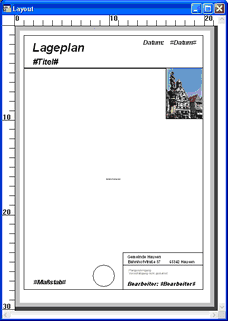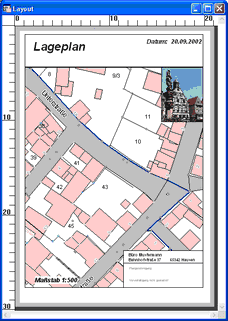Öffnen Sie zuerst eine Rasterdatei (Logo/Bild/Wappen). Rasterbilder brauchen nur angezeigt und nicht georeferenziert/registriert werden. Arrangieren Sie das Kartenfenster mit so, dass es vollständig mit dem Bild ausgefüllt ist. Empfehlung: Karte > Optionen > Größenänderung des Fensters auf Maßstab beibehalten wechseln. |
|
Platzieren Sie einen neuen Positionsrahmen an der Stelle, an der Bild erscheinen soll. |
|
Im Dialogfeld wählen Sie das Kartenfenster mit der Rasterdatei. Achten Sie auch darauf, dass die Option Rahmen mit Inhalt füllen aktiviert ist. |
|
Das Logo/Wappen/Bild wird nun direkt diesem Platzhalter zugeordnet. |
|